windows cdrx8怎么安装
这篇“windows cdrx8怎么安装”文章的知识点大部分人都不太理解,所以小编给大家总结了以下内容,内容详细,步骤清晰,具有一定的借鉴价值,希望大家阅读完这篇文章能有所收获,下面我们一起来看看这篇“windows cdrx8怎么安装”文章吧。
cdrx8安装教程:
1、首先,确保自己的时间、日期和区域是匹配的,否则可能影响到安装。
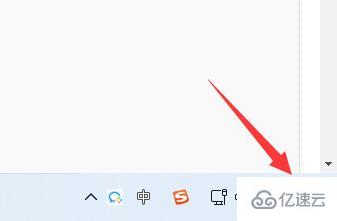
2、其次,建议大家在安装前打开任务管理器,结束所有无关应用程序避免干扰。
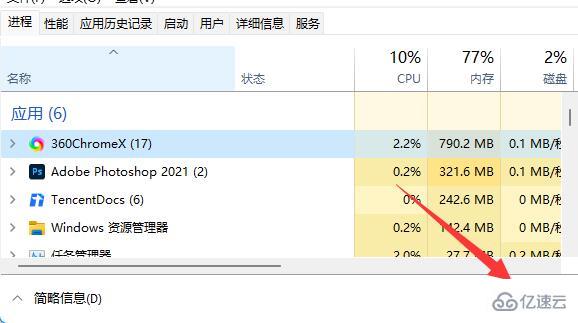
3、还要确保你使用的这个Windows账户在电脑上有“管理员”权限。
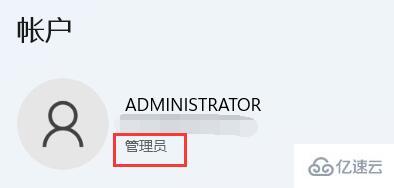
4、再确保你的目标安装磁盘有足够的安装空间。
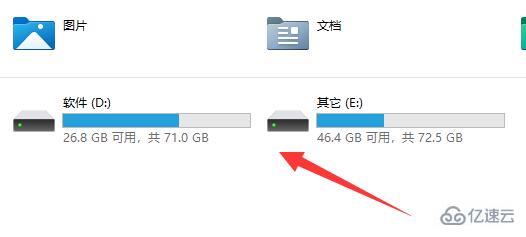
5、最后确保你卸载干净了其他版本的cdr,避免版本之间冲突。
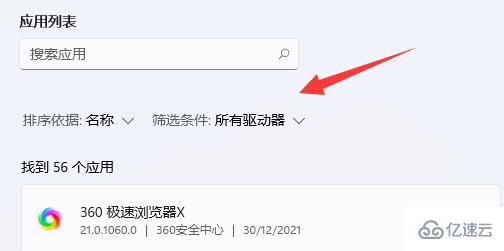
6、准备工作完成后,运行cdrx8安装程序。

7、接着,勾选“同意协议”,点击右下角“接受”
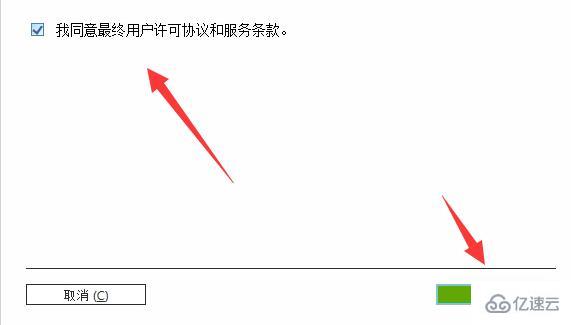
8、接下来确认需要安装的必要元件,点击“继续”
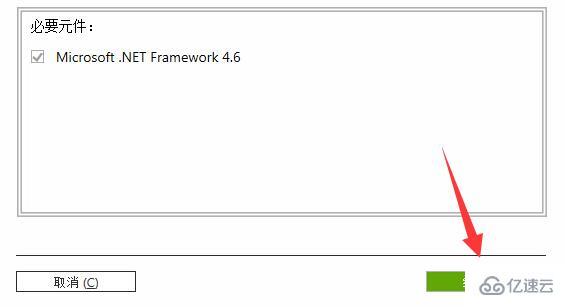
9、然后等待cdrx8自动下载安装文件。
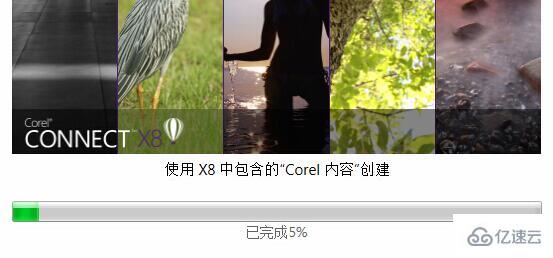
10、下载完成后,点击“立即重新启动”
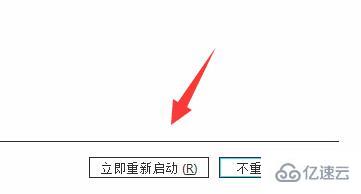
11、重启后会自动进行安装。
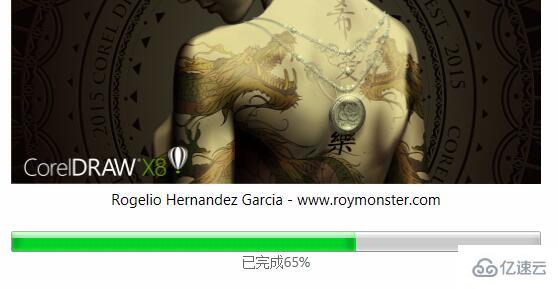
12、安装完成后,注册或登录账号,并激活软件就可以使用了。
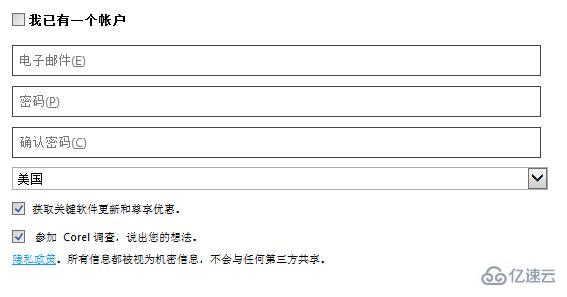
以上就是关于“windows cdrx8怎么安装”这篇文章的内容,相信大家都有了一定的了解,希望小编分享的内容对大家有帮助,若想了解更多相关的知识内容,请关注蜗牛博客行业资讯频道。
免责声明:本站发布的内容(图片、视频和文字)以原创、转载和分享为主,文章观点不代表本网站立场,如果涉及侵权请联系站长邮箱:niceseo99@gmail.com进行举报,并提供相关证据,一经查实,将立刻删除涉嫌侵权内容。版权声明:如无特殊标注,文章均为本站原创,转载时请以链接形式注明文章出处。

















评论